- A+
所属分类:知道百科
有时我们在将用Visio制作的流程图保存为图片的时候,发现图片不清晰,有时会发现图片显示模糊,应该怎么解决呢?下面我们就来介绍visio多种保存更清晰的图片的技巧。
一、jpg格式高清图
如图,举例说明,绘制了一张流程图,而且字体不大
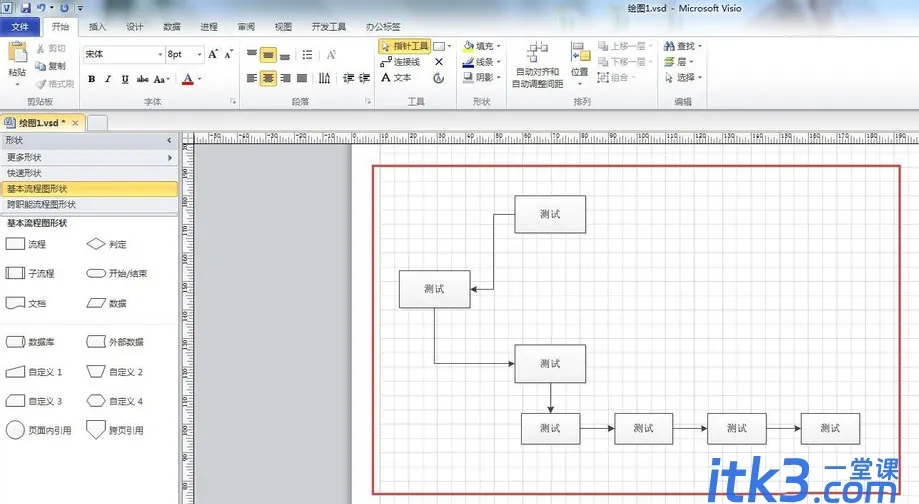
选择文件——另存为

选择文件格式为jpg格式进行保存

在图片输出选项里先不进行任何设置,直接确定看看效果

如图,会发现图片会比较模糊,尤其是字体

这时候我们只要在另存为图片时的图片输出选项窗口里做相应的设置即可。如图所示
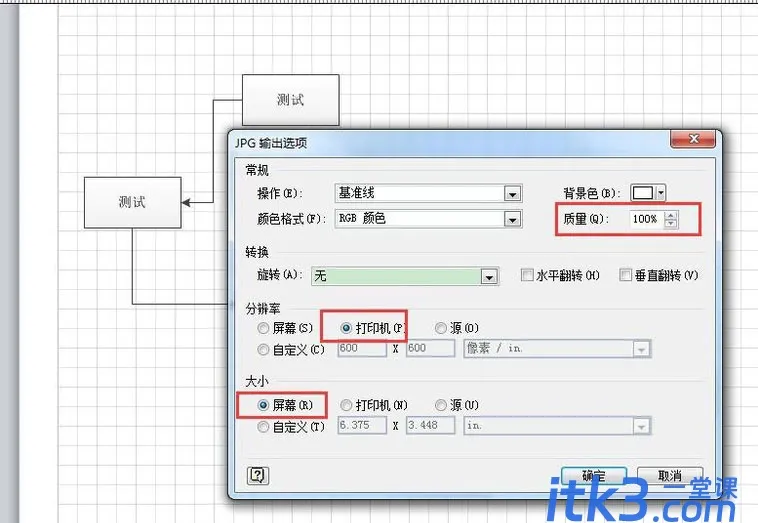
打开图片,即可得到较为清晰的图片。如果还不行,大家可以在图片输出选项窗口里自定义大小和分辨率,越高图片越清晰,但相应的图片大小也会比较大

二、png格式高清图
打开已制作好的Visio流程图,点击上方菜单栏上的“文件”。
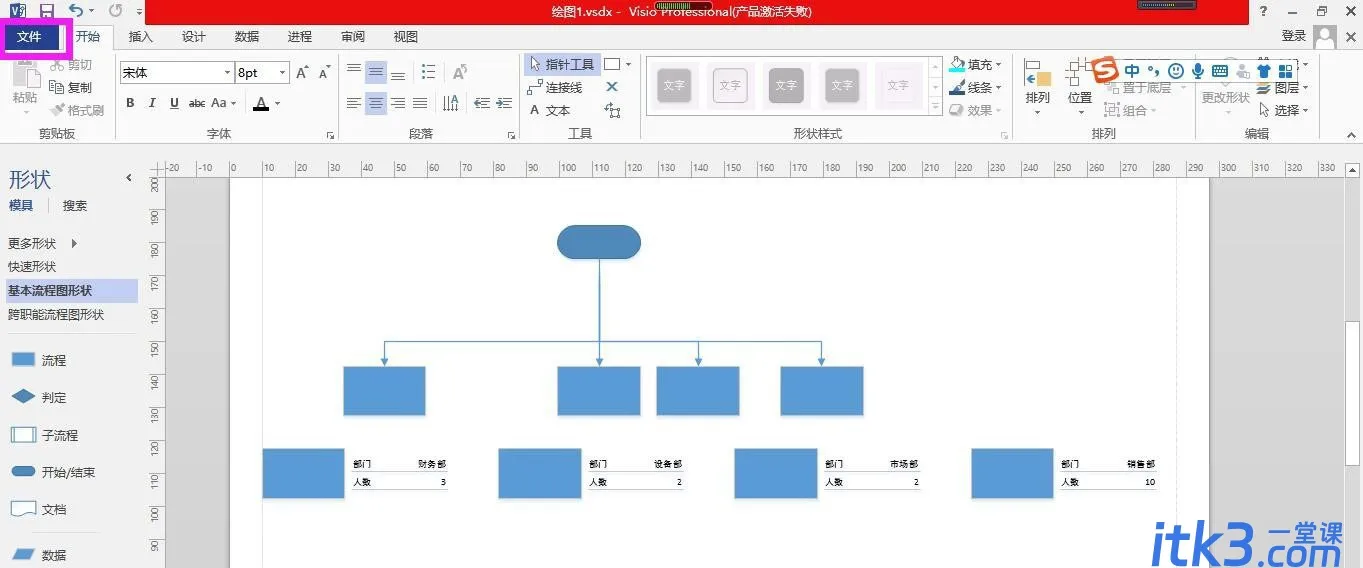
在文件菜单的下拉列表选项中选择“另存为”,弹出另存为对话框。
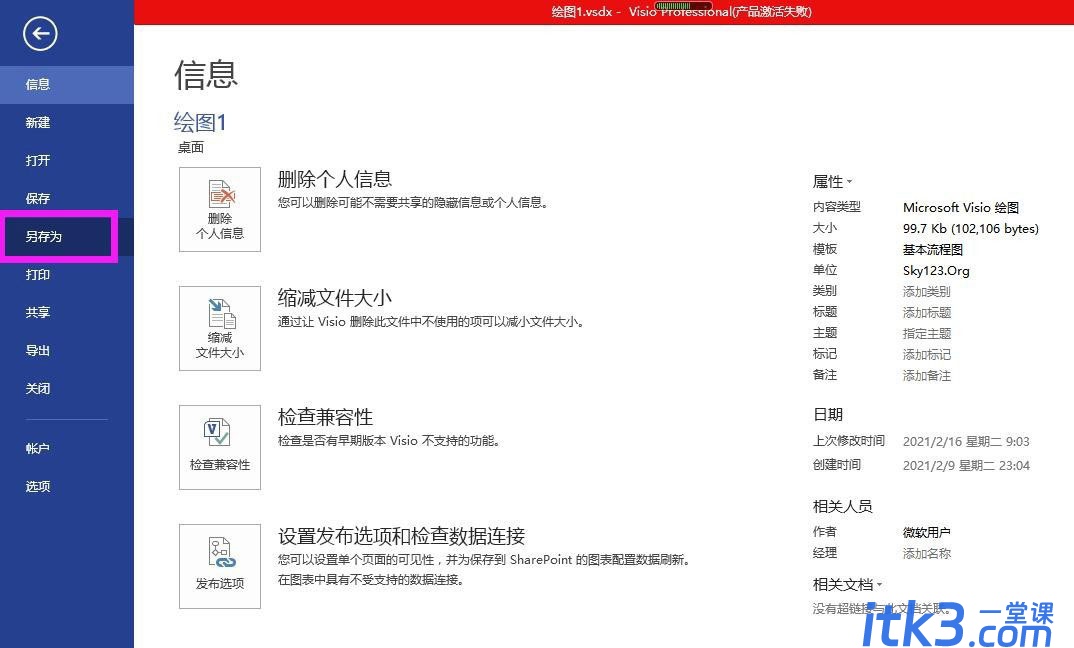
在另存为对话框中设置图片的存储路径,然后点开保存类型下拉箭头,选择“可移植网络图形PNG”,点击保存。
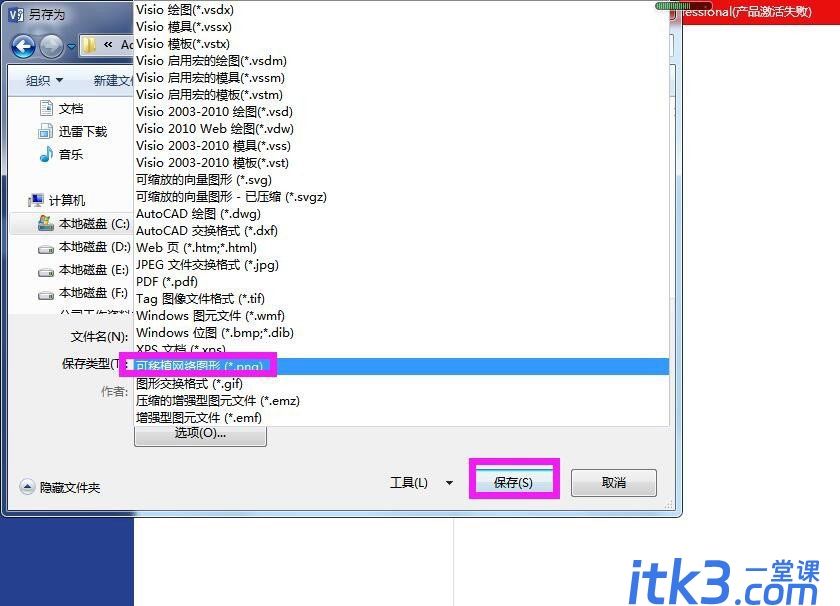
在弹出的输出选项对话框中“分辨率”下面的选项中点选“源”,点击确定按钮,即可将流程图存为清晰的图片。
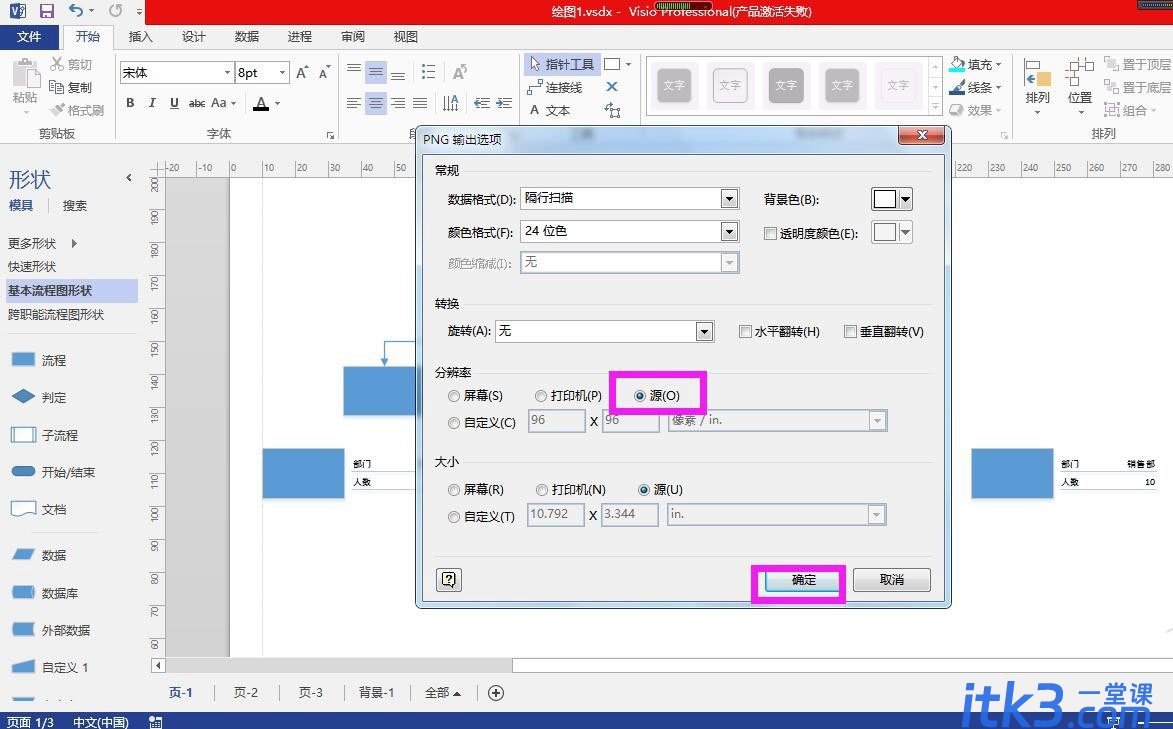
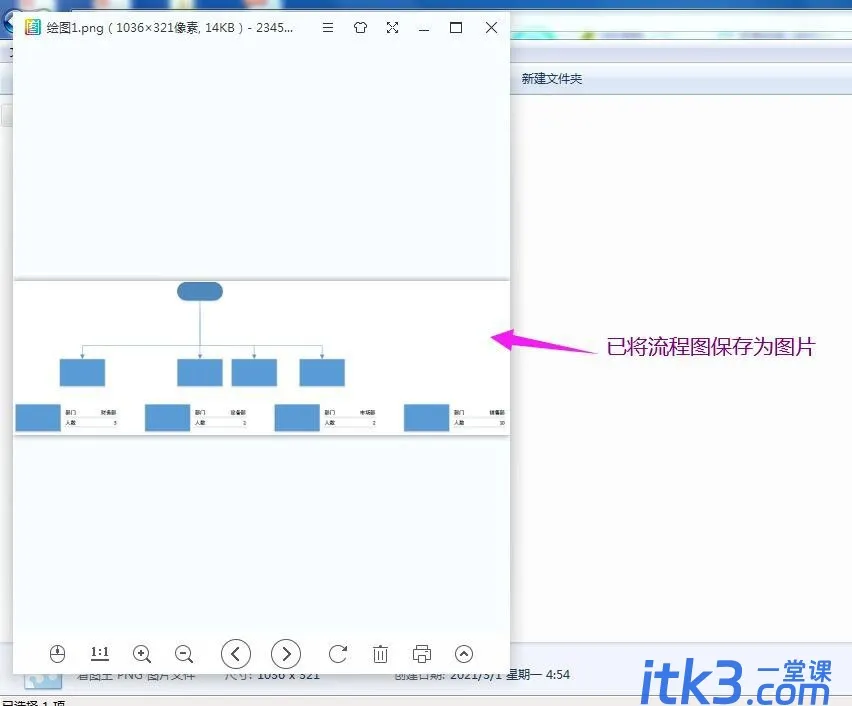
以上就是visio保存更清晰的图片的两种技巧,希望大家喜欢,请继续关注四五设计网。




